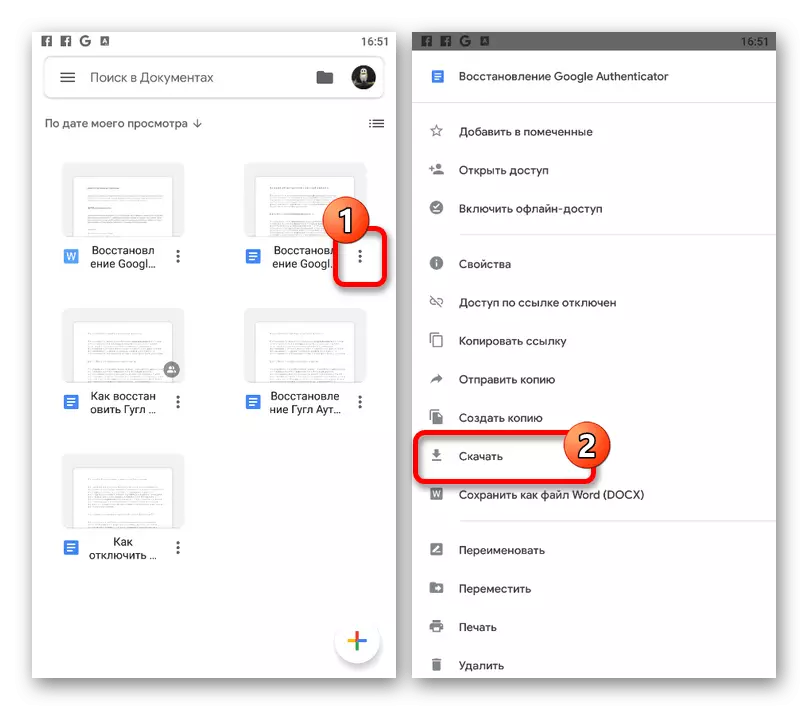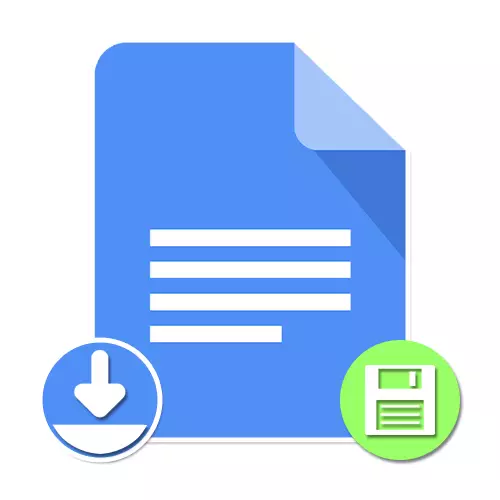
Inketho 1: Iwebhusayithi
Inguqulelo yeWebhu yeNkonzo ye-DoCS kaGoogle ibonelela ngobuchule ukugcina iifayile ezivulekileyo kwidiski eboshwe kwiakhawunti okanye kwiPC. Ifumaneka kuwo nawaphi na amaxwebhu afanelekileyo afikelele kwisalathiso kwaye adalwe usebenzisa umhleli wangaphakathi.Iwebhusayithi esemthethweni yamaxwebhu kaGoogle
Indlela yoku-1: Ukugcina Ngokuzenzekelayo
- Ngokuzenzekelayo, umhleli woXwebhu kaGoogle ugcina zonke iifayile ukuba zitshintshiwe ngendlela enye okanye kwenye. Oko kukuthi, kwiimeko ezininzi, ukugcina izithembiso azifuneki.

Qinisekisa ukuba ukuthunyelwa koxwebhu kwenziwa ngokuchanekileyo, ungacofa ikhonkco kwikhonkco kwinkonzo yenkonzo kunye notshintsho "lokugqibela". Apha, ixesha elihambelana nohlelo lwamva nje kufuneka lifakwe njengomhleli wokugqibela.
- Ukongeza koku kungasentla, imeko inokufumaneka kwiphaneli ephezulu ukuya ngasekunene kwegama ngokunqakraza kwiqhosha lasekhohlo kwi-mouse kwi "Jonga i-ncwadi". Kule meko, le icon inokutshintshwa 'ukugcina "okanye" igcinwe kwidiski "utyikityo ngexesha lohlobo lwefayile.
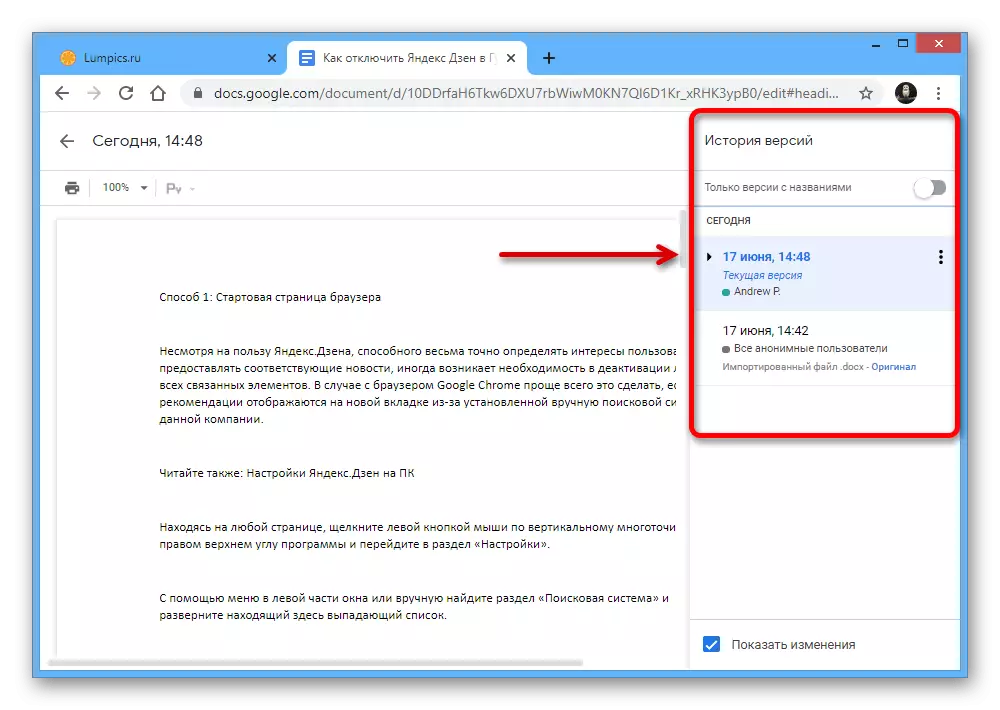

Indlela 2: Khuphela indalo
- Ewe kunjalo, ukongeza kwi-Reftic Seventic, iifayile zinokwenza ngesandla kwi-disk yeGoogle, umzekelo, ukuba ufuna ukumisela ezinye iisetingi ezikhethekileyo njengegama. Ngeenjongo kuxwebhu olufunayo, yandise "ifayile" kwiphaneli ephezulu.

Ngemenyu ivezwe, yiya kwi-festile yekopi.
- Emva koko, ngokubona kwakho, ukuhlela ulwazi ngokutshintsha "igama" kumgca ofanelekileyo kwaye uchaze indawo entsha kwi-Google Diski ukuze ugcine.

Sebenzisa iqhosha "Kulungile" kwifayile efanayo ye-Pop-up "ukugqiba inkqubo yokonga. Ukuba yonke into yenziwa ngokuchanekileyo, ngenxa yoko, uxwebhu olutsha olunokwazi ukuhlela luya kuvela kwithebhu entsha.
QAPHELA: Ukuba wenza ikopi yezinto zomnye umntu, ukungagqibeki kunqongophele kuphela xa ujonga, ifayile entsha inokutshintshwa ngaphandle kwezithintelo.

Indlela 3: Ukulayisha kwi-PC
- Indlela yokugqibela yokugcina amaxwebhu kaGoogle kukukhuphela umxholo kwiPC. Ngale nto, njengangaphambili, yandise "Imenyu" yefayile kwiphaneli ephezulu.
- Hambisa imouse yakho ukuba "Khuphela" kuluhlu olumelweyo kwaye ukhethe ifomathi ofuna ukuyigcina kwikhompyuter yakho.
- Kwifestile "yokonga", uya kutshintsha okokuthi igama lefayile, khetha Ulawulo lokugcina kwaye ucofe iqhosha eliphawulwe kwiphaneli engezantsi.

Uxwebhu lokugqibela lunokujongwa ngendlela efanelekileyo. Nangona kunjalo, qaphela ukuba ifomathi yokuqala ayisoloko igcinwe.
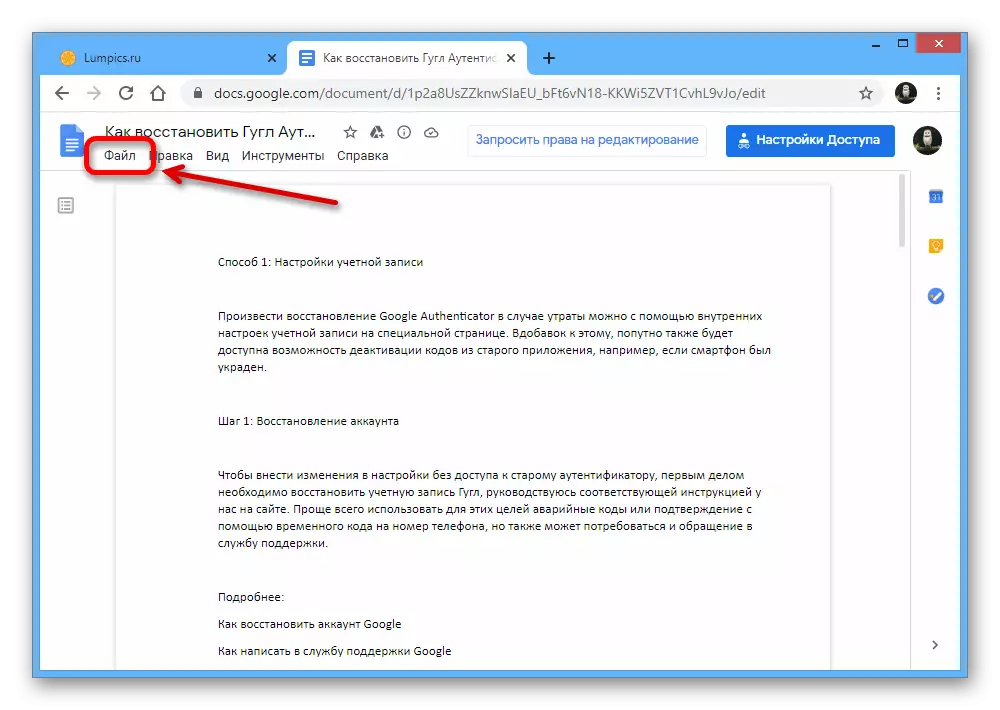

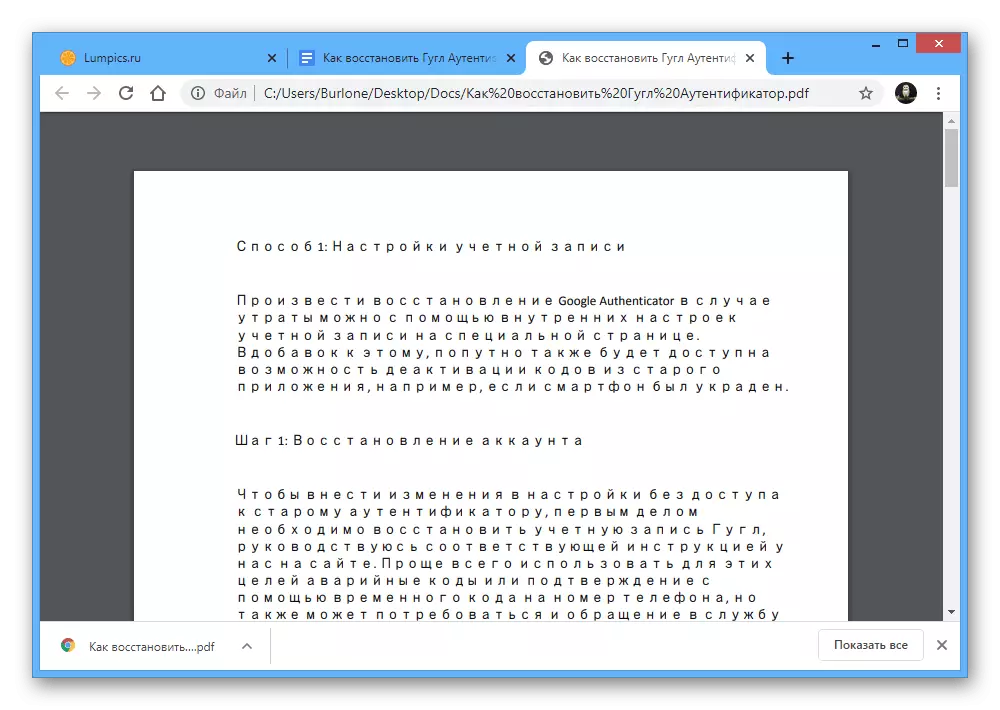
Inketho 2: Usetyenziso lweWindows kwifowuni
Ifowuni ye-Google Docs ye-Google yefowuni ikwakuvumela ukuba ugcine iifayile ngokubonelela ngeendlela ezine ngexesha elifanelekileyo ngokuxhomekeka kwiziphumo zakho. Kwangelo xesha, kule meko, zonke iintshukumo ziya kufuneka zenziwe ngesandla ngenxa yokunqongophala komsebenzi wokugcina ozenzekelayo yefayile emva kokwenza utshintsho.Qaphela: Isicelo kuphela esinokusetyenziswa kwifowuni, kuba inguqulelo yeWebhu yomhleli ihlengahlengiswa kuphela kwikhompyuter.
Khuphela amaxwebhu eVenkile yeGoogle App
Indlela yoku-1: Ukugcina Xa Uhlela
- Ukugcina ifayile kwi-Google Docs ngokusebenzisa igama elifanayo linokuba yindawo ehlelwa ngesandla. Ukwenza oku, emva kokwenza utshintsho, cofa i icon ye-tick kwicala lasekhohlo lephaneli ephezulu.
- Ngenxa yoko, umyalezo "utshintsho olwenziweyo" kufuneka luboniswe kwiphaneli efanayo. Unokuqinisekisa ukuba ungayibona iCandelo leLizwe "lweeNkcukacha".


Indlela 2: Ukukhuphela uxwebhu
- Ukuba ufuna ukuhlela ifayile yomnye umntu, ifumaneka kuphela kwimowudi yokujonga, okanye ugcine uxwebhu lwakho kunye neeparamitha eziguqulweyo, ungakopa. Ukwenza oku, ngelixa ubukele i icon enamanqaku amathathu kwikona ephezulu ngasekunene kwaye kwandise "ukufikelela" kwimenyu yokuthengwa kwelinye ilizwe ".
- Apha kufuneka usebenzise ukhetho "Yenza ikopi" kwaye wenze zonke iinguqu ezifanelekileyo kwifestile ye-pop-up.
- Ifolda inokufakwa njengesixhobo kwi-disk yeGoogle nakwizixhobo ezixhunyiweyo. Ukugqibezela inkqubo yokonga, iya kwanela ukucinezela iqhosha "Kulungile".
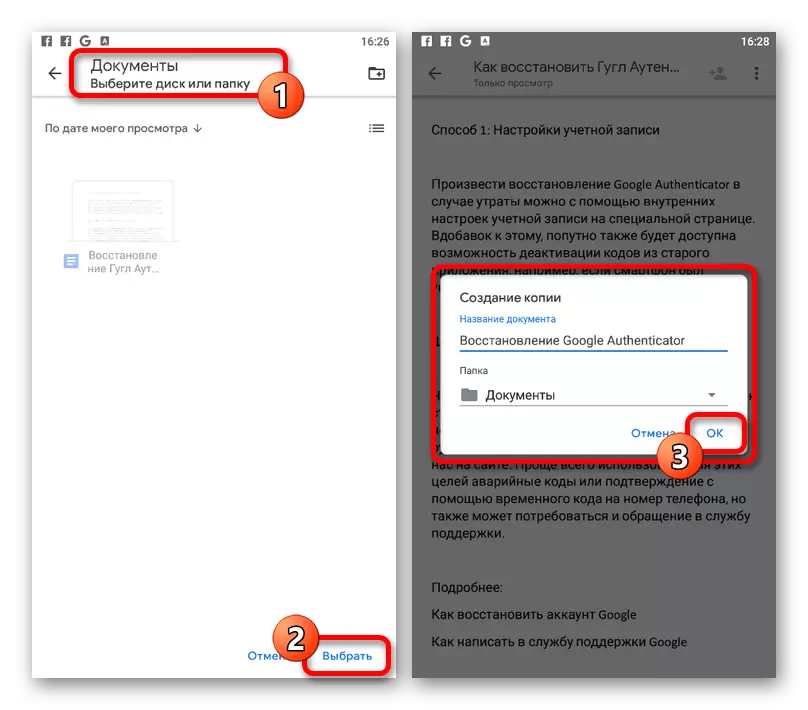
Linda ukuqhubekeka nokukhuphela ifayile entsha. Ukuba uchaze uxwebhu ngaphambili lungafumaneki ukuhlela, ngoku ukhetho oluhambelanayo luya kufumaneka ngaphandle kwezithintelo.
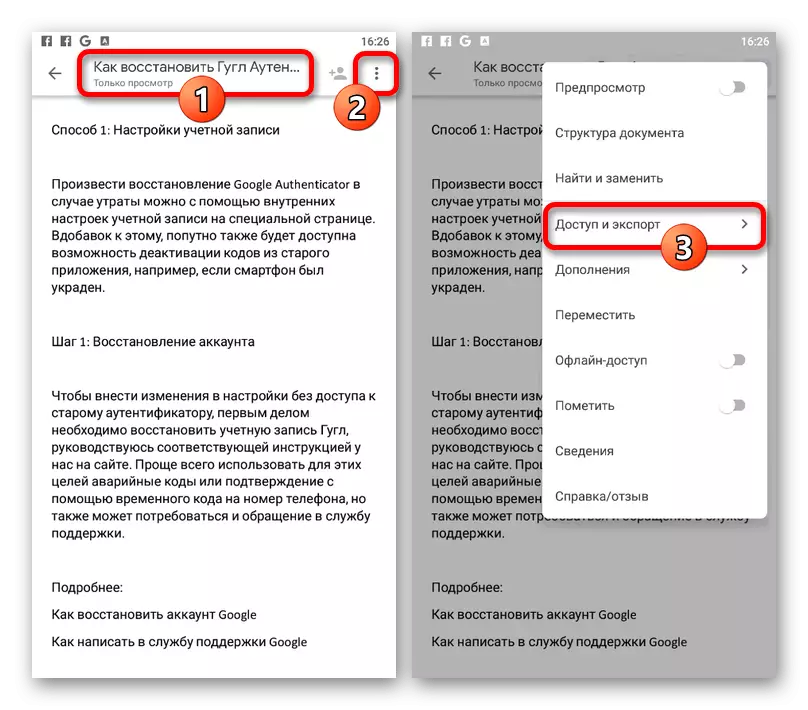


Indlela 3: Utshintsho lwefomathi
- Ngokungafaniyo newebhusayithi, isicelo seGoogle Google seGoogle sinika amandla okuthenga iifayile kwezinye iindlela. Ukuze usebenzise olu khetho, vula imenyu ephambili "..." kwaye ukhethe "ukufikelela kunye nokuthumela kwelinye ilizwe".
- Chukumisa i "Gcina indlela" "kwaye ukhethe iFomathi. Qaphela ukuba kwiinketho ezibonisiweyo "kuphela" ziya kuqatshelwa rhoqo sisicelo esiphantsi kokuqwalaselwa, ngelixa ezinye izinto ezikhoyo ziya kugcinwa kwidiski.

Ukuba ugcina ngempumelelo ifayile entsha kwiphaneli ephezulu, isaziso "esigciniweyo kwidiski" iya kuvela. Ukongeza, kunokwenzeka ukuba ivule ngokuzenzekelayo iphepha lokukhuphela kuxwebhu kwiGoogle Drive, umzekelo, ukuba ukhethwe ifomathi "ye-Zip".
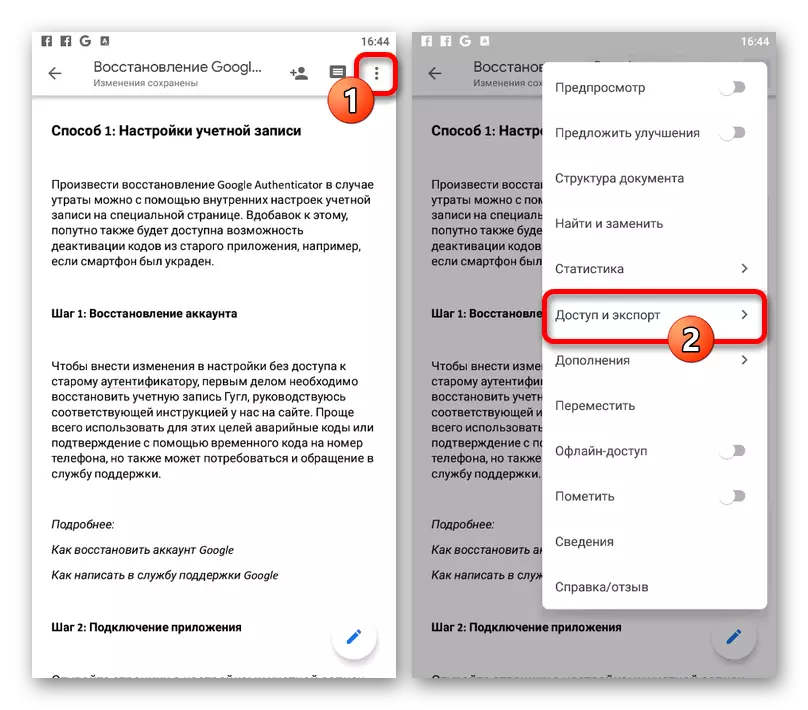

Indlela 4: Ukulayisha kwisixhobo
- Olunye ukhetho lokugcina ngoGoogle Docs luncitshiswa ukukhuphela uxwebhu kwimemori yesixhobo esisetyenzisiweyo. Ukufikelela kwinqaku elifanelekileyo, yiya kwiphepha lesicelo eliphambili, khetha enye yeefayile ezibonisiweyo, ukuchukumisa "..." i-icon kwiphaneli engezantsi, kwaye usebenzise into yokukhuphela.
- Kwangoko emva koko, uqala ngokuzenzekelayo ukukhuphela ixwebhu kwimemori yefowuni. Unokufumana ifayile yokugqibela ye-PDF okanye usebenzisa ikhethini, okanye uvule ifolda yenkqubo "yokukhuphela" kwimemori yefowuni.

Ngelishwa, akunakwenzeka ukukhetha ifomathi apha, kwaye ke, nangayiphi na imeko, ifayile iya kusindiswa kwi-Smartphone njenge-PDF.